Recenze Wazzap Migrator: WhatsApp Transfer
I když je získání nového smartphonu jedním z nejzajímavějších nákupů, které můžete udělat, stále vás čeká zdlouhavý proces, kdy budete muset vše přenést ze starého telefonu do nového.
Vývojáři a výrobci se to v posledních letech samozřejmě snažili co nejvíce zjednodušit, ale když přenášíte data mezi zařízeními se systémem Android a iOS, zejména těmi vyrobenými v různých letech, můžete začít narážet na problémy.
To platí zejména v případě přenosu zpráv WhatsApp.
Pokoušet se dostat vaše důležité, základní a nejcennější zprávy WhatsApp ze starého telefonu do nového zařízení může být problém, ale Wazzap Migrator, nástroj pro přenos dat, je navržen tak, aby tyto problémy zmírnil a celý proces zjednodušil. možný.
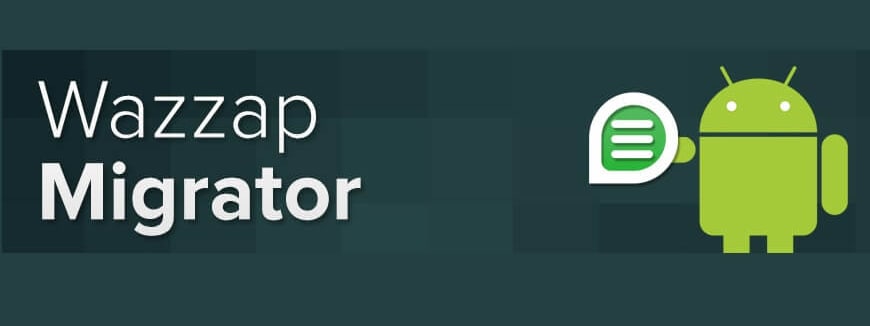
Dnes se podíváme na detaily WazzapMigrator prostřednictvím této podrobné online recenze sdílejte vše, co potřebujete vědět, abyste mohli snadno přenést své konverzace WhatsApp.
Část 1: Podrobný průvodce, jak používat Wazzap Migrator
Je to průvodce přenosem dat navržený speciálně, aby vám pomohl přenést zprávy WhatsApp z vašeho iPhone do zařízení Android. Nezáleží na tom, jak staré je každé zařízení, WhatsApp Migrator lite je navržen tak, aby tento proces zbavil bolesti.
Program WazzapMigrator je kompatibilní s provozem na počítačích Mac i Windows, což zajišťuje, že jej můžete jednoduše použít k přenosu dat. Verze softwaru je k dispozici také jako aplikace Obchod Play přímo pro zařízení Android; i když není k dispozici na iOS.
Jednou z nejatraktivnějších funkcí aplikace WhatsApp Migrator je skutečnost, že nebudete moci přenášet pouze své zprávy, ale také jakýkoli obsah nebo média, která máte. To zahrnuje všechny druhy mediálních souborů, včetně zvuku, fotografií a videa, stejně jako složitější soubory, jako jsou informace GPS a dokumenty.
I když se zdá, že aplikace má recenze na předchozí verze, rychlý pohled na komentáře na domovské stránce webu ukazuje, že se s programem objevuje mnoho problémů, zejména pokud jde o kompatibilitu s novějšími verzemi aplikace Android WhatsApp. .
Zdá se však, že pro určitá zařízení a verze WhatsApp tato aplikace široce funguje na přijatelné úrovni. Pokud chcete začít používat toto softwarové řešení sami, zde je kompletní průvodce krok za krokem, jak jej používat.
Průvodce krok za krokem, jak používat Wazzap Migrator
Krok #1 – Nastavte svůj iPhone
Nejprve budete muset svůj iPhone nastavit tak, aby byl připraven na přenos zpráv WhatsApp do zařízení Android. Přejděte do iTunes a přihlaste se ke svému účtu Apple. Nyní připojte své zařízení iOS k počítači pomocí oficiálního kabelu USB.
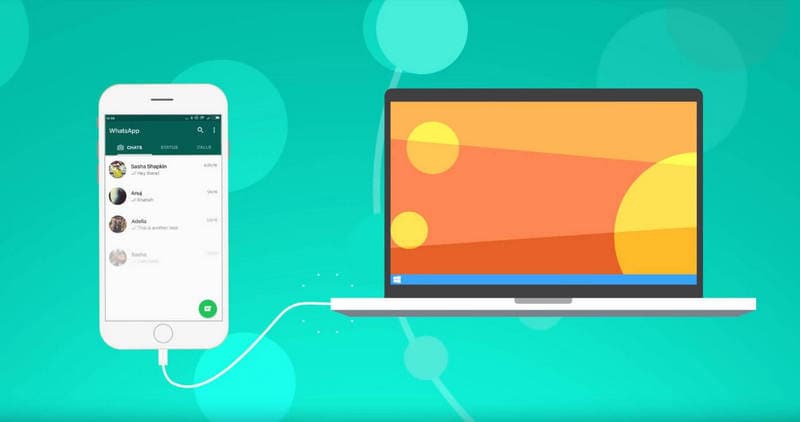
V okně iTunes otevřete svůj iPhone a klikněte na tlačítko „Shrnutí“. Na této obrazovce se ujistěte, že není zaškrtnuta možnost „Šifrovat místní zálohu“. Nyní klikněte na ‘Zálohovat nyní’ na pravé straně.
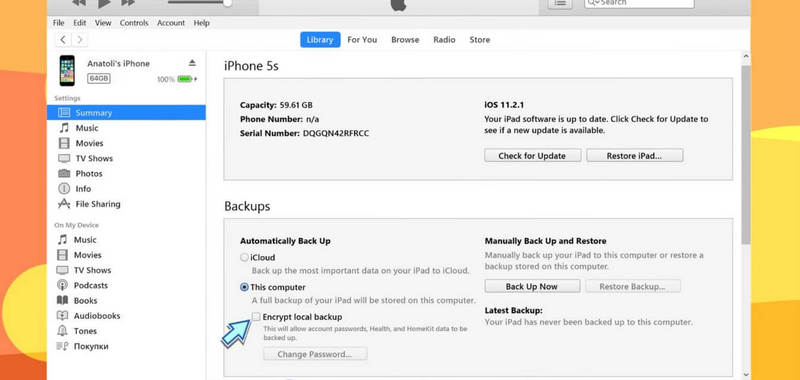
Tím se zahájí zálohování vašeho iOS zařízení.
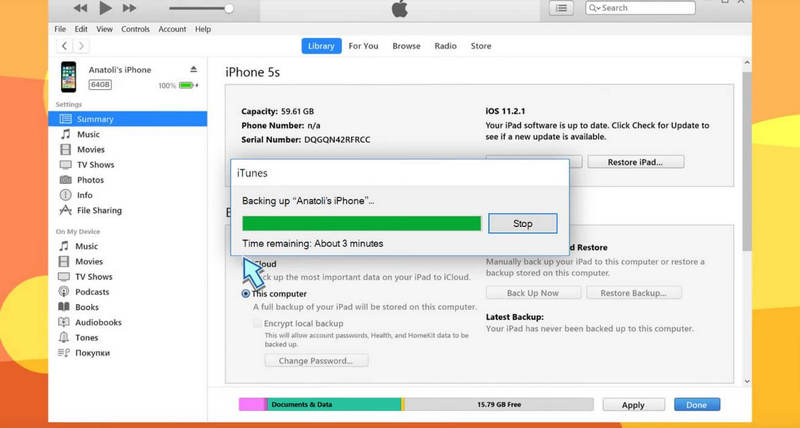
Krok #2 – Nastavení aplikace
Otevřete prohlížeč a přejděte na Migrátor Wazzap webová stránka. Na domovské stránce vyhledejte program iBackup Viewer a stáhněte si jej do počítače Mac nebo Windows. Poklepáním na stažený soubor nainstalujte program do počítače podle pokynů na obrazovce.
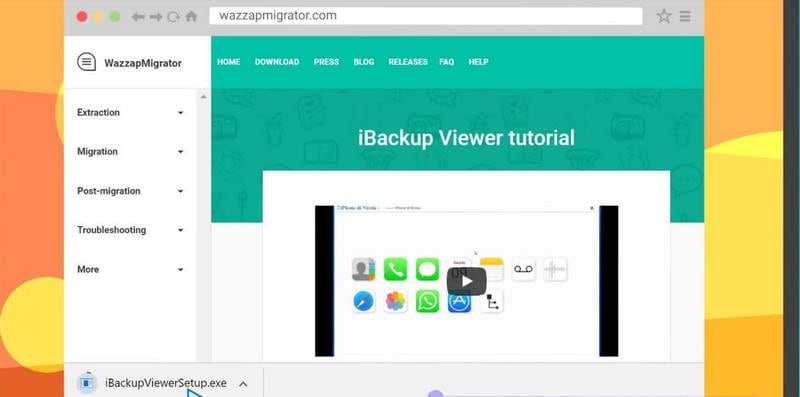
Po instalaci spusťte z plochy program iBackup Viewer.
Krok #3 – Načtení vašich konverzací WhatsApp
V hlavní nabídce iBackup Viewer vyberte své zařízení iOS (které by mělo být stále připojeno k vašemu počítači a dokončilo proces zálohování) a poté klikněte na ikonu ‘Raw Files’ v pravé dolní části nabídky.
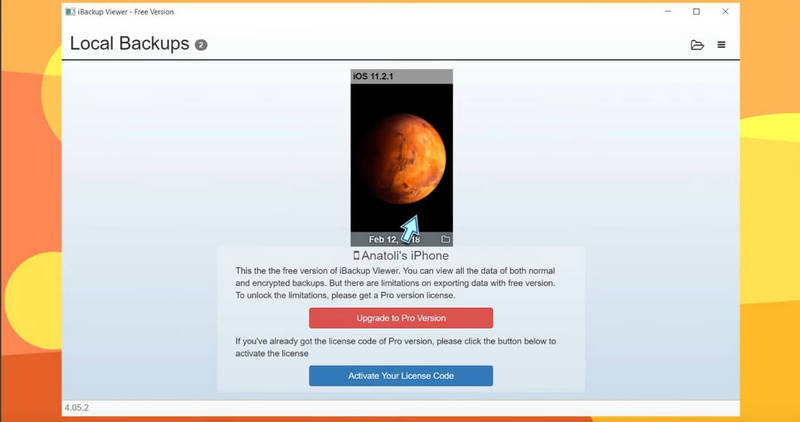
V pravé horní části další obrazovky vyberte režim „Free View“ WhatsAppMigrator. Nyní přejděte dolů v levé nabídce a vyhledejte soubor s názvem;
AppDomainGroup-group.net.whatsapp.WhatsApp.shared
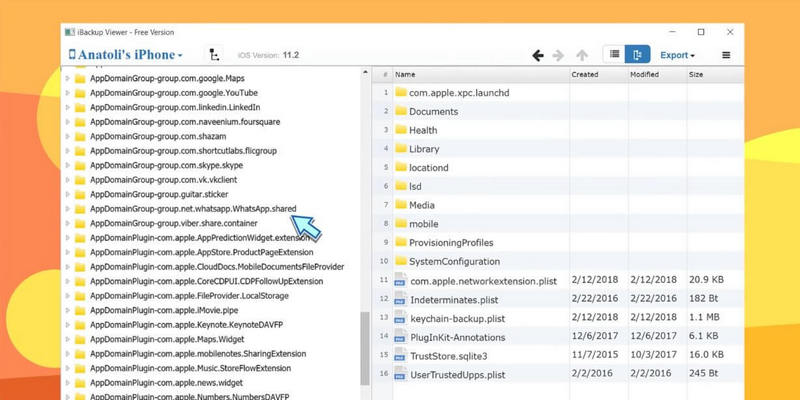
V této složce vyberte v nabídce vpravo soubor ‘ChatStorage.sqlite’ a klikněte na tlačítko ‘Exportovat’ v pravém horním rohu kamkoli ve vašem počítači, kde jej snadno najdete.
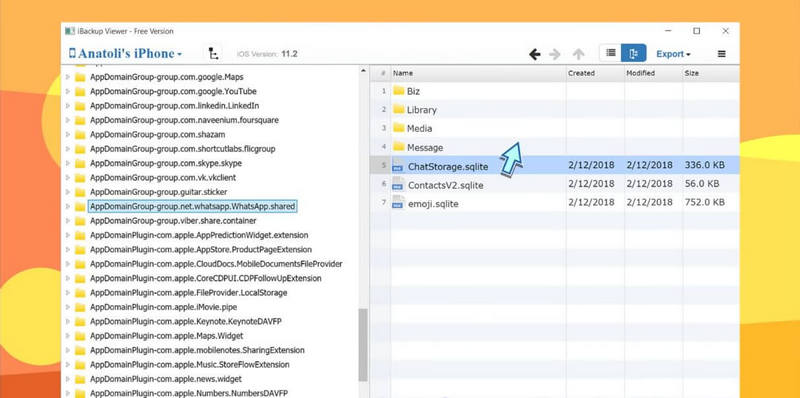
(Volitelně) Exportujte svá média WhatsApp
Pokud chcete extrahovat své mediální soubory WhatsApp, jako jsou vaše fotografie, videa, zvukové soubory, informace o poloze GPS a další, budete muset dokončit tento krok.
Ve stejné nabídce jako soubor ‘ChatStorage.sqlite’ otevřete složku Message a poté v ní klikněte a zvýrazněte soubor ‘Media’. Klepněte na možnost Export a uložte tento soubor na stejné místo jako soubor ChatStorage.sqlite.
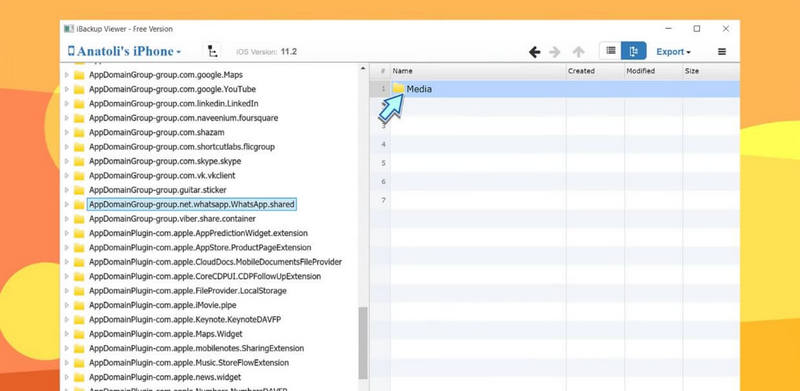
Krok #4 – Přenos dat do vašeho zařízení Android
Připojte své zařízení Android k počítači pomocí oficiálního kabelu USB. Otevřete telefon Android v Prohlížeči/Průzkumníkovi souborů a nastavte okna plochy, kde můžete vidět soubory Android i záložní soubory, které jsme právě exportovali do vašeho počítače.
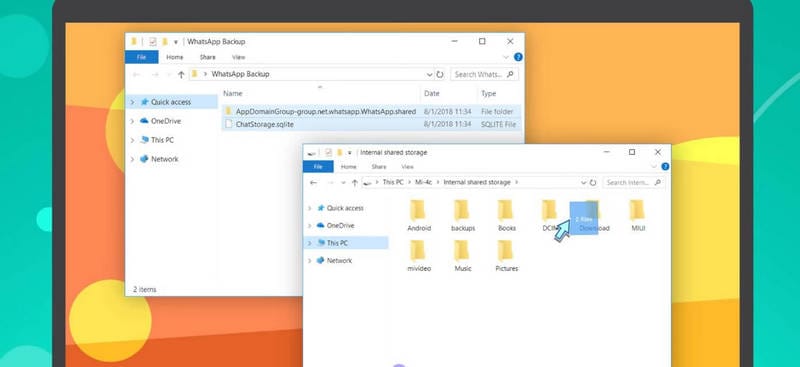
Přetáhněte složku Media a soubor ChatStorage.sqlite do složky ‘Download’ na vašem zařízení Android. Tyto soubory můžete také přenést pomocí služby pro sdílení souborů, jako je Dropbox nebo Disk Google.
Nyní odinstalujte WhatsApp na svém zařízení Android a místo toho nainstalujte bezplatnou aplikaci z Obchodu Play a poté spusťte aplikaci z domovské obrazovky.
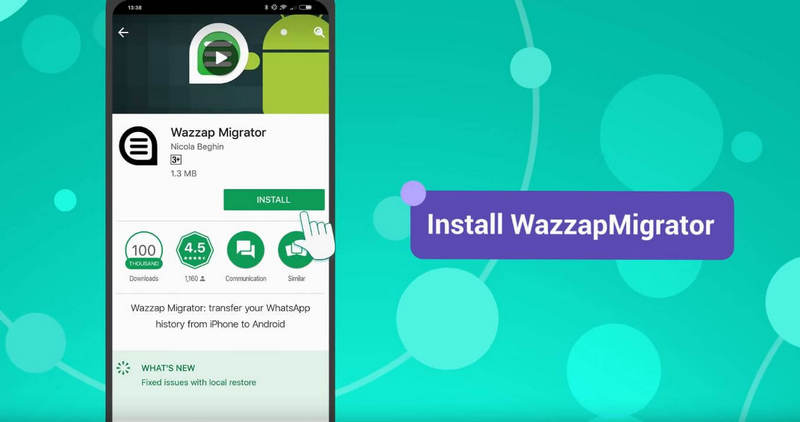
Krok # 5 – Obnovení zálohy WhatsApp na vašem zařízení Android
Aplikace WazzapMigrator lite automaticky skenuje a detekuje soubor ChatStorage.sqlite ve vašem zařízení. Po dokončení skenování a zjištění souboru klikněte na tlačítko Přehrát uprostřed obrazovky.
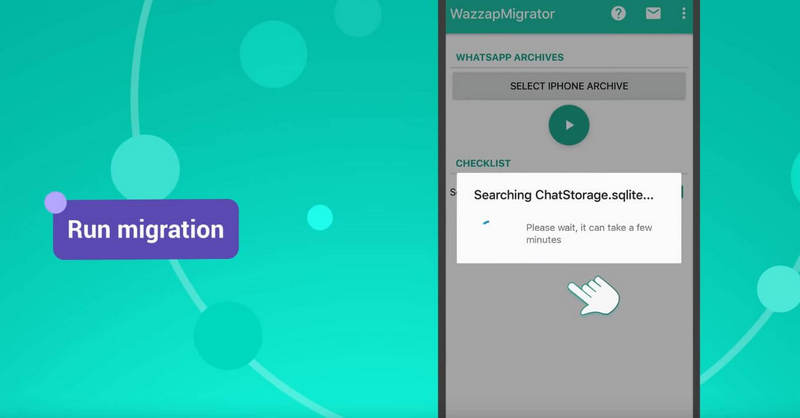
Proces konverzace a migrace nyní proběhne a měl by trvat jen několik sekund. V aplikaci obdržíte upozornění, že proces byl úspěšně dokončen.
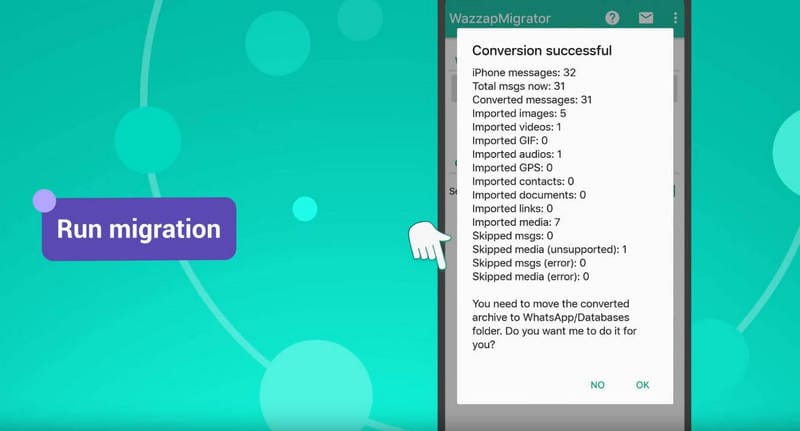
Krok #6 – Přeinstalace WhatsApp na vašem zařízení Android
Otevřete na svém zařízení Android Obchod Google Play a znovu si stáhněte a nainstalujte aplikaci WhatsApp.
Po instalaci aktivujte a nastavte svůj účet zadáním svého telefonního čísla, které by mělo být stejné jako vaše zařízení a iPhone.
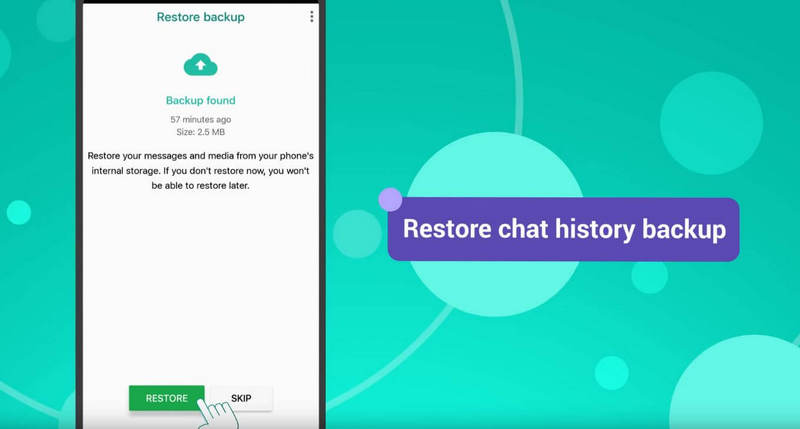
Poté se vám zobrazí možnost Obnovit soubory WhatsApp pouhým kliknutím na tlačítko Obnovit. Jakmile tento proces proběhne, uvidíte vše, co jste měli na svém iPhonu, WhatsApp nyní přenesený do vašeho zařízení Android!
Část 2: Co dělat, když se médium Wazzap Migrator neimportuje
Jedním z nejčastějších problémů s používáním řešení WhatsApp Migrator Android to iPhone je skutečnost, že automaticky nepřenáší vaše mediální soubory. Mediální soubory označují historii hovorů, zvuk, fotografie, videa, hlasové poznámky a další formy médií, které můžete sdílet se svými kontakty.
Pokud jste zkusili použít Wazzap Migrator a máte problémy s importem a přenosem svých mediálních souborů, zde je několik rychlých oprav, které vám mohou pomoci.
- Ujistěte se, že jste zkopírovali mediální soubor ze svého zařízení iOS do složky Stáhnout v zařízení Android.
- Ujistěte se, že máte v zařízení Android dostatek místa k provedení přenosu v porovnání s velikostí vaší složky Media.
- Musíte se ujistit, že přenášíte také soubor ChatStorage.sqlite. Wazzap Migrator nepodporuje pouze přenos mediálních souborů.
- Ujistěte se, že jste WhatsApp odinstalovali před zahájením procesu migrace a poté jej nainstalovali od začátku.
- Ujistěte se, že spouštíte aplikace iBackup Viewer a Wazzap Migrator Lite s právy a oprávněními na úrovni správce.
Část 3: Mnohem jednodušší alternativa k Wazzap Migratoru
Zatímco WhatsApp Migrator apk může zastat svou práci, tento přístup má dva hlavní problémy;
- Za prvé, nemůžete přenést své soubory WhatsApp ze zařízení Android a umístit je do zařízení iOS. Můžete přejít pouze z iOS na Android.
- Za druhé, proces přechodu z iPhone na Android je příliš složitý. Když přenášíte své soubory, existuje tolik aplikací a souborů, s nimiž se můžete dostat, trávit tolik času stahováním všeho, přenosem všeho a procházením základních systémových souborů vašeho zařízení je prostě nemožné.
A co víc, pokud nevíte, co technicky děláte, a omylem poškodíte systémový soubor, na který jste neměli kliknout, mohli byste své zařízení vážně poškodit a učinit jej nepoužitelným.
Naštěstí existuje lepší způsob.
DrFoneTool – WhatsApp Transfer je výkonná aplikace navržená tak, aby vám pomohla zbavit se stresu z přenosu vašich konverzací WhatsApp. Tento proces je jednoduchý a snadný a lze jej dokončit během okamžiku pomocí tří jednoduchých kroků.

DrFoneTool – WhatsApp Transfer
Mnohem snazší alternativa pro přenos chatů WhatsApp mezi zařízeními Android/iOS
- Přeneste nejen své konverzace WhatsApp z iOS do Androidu, ale také z Androidu do iOS.
- Celý proces přenosu lze dokončit pouze ve třech jednoduchých krocích
- Podporuje přenos dalších předních platforem včetně Kik, Viber, WeChat a LINE.
- Na rozdíl od Wazzap Migratoru není důvod zkoumat systémové soubory vašeho zařízení Android nebo iOS.
- Všechna menu a tlačítka jsou snadno rozvržena a přehledná a není žádná šance, že byste udělali chybu.
Jak skutečně používat alternativu Wazzap Migrator
Pokud toto jednoduché, ale výkonné řešení zní jako odpověď, kterou hledáte, upřímně, neobviňujeme vás. Pokud chcete začít hned teď, zde je kompletní průvodce ve třech krocích, který potřebujete znát.
Krok #1 – Nastavení nástroje DrFoneTool – WhatsApp Transfer
Kliknutím na tlačítko „Zahájit stahování“ výše stáhnete aplikaci do počítače Mac nebo Windows. Nainstalujte jej jako jakýkoli jiný program a po dokončení procesu jej otevřete v hlavní nabídce.

Krok #2 – Přenos vašich souborů WhatsApp
V hlavní nabídce vyberte možnost „Obnovit sociální aplikaci“ a poté klikněte na tlačítko „Přenést zprávy WhatsApp“. Nyní připojte zařízení iOS i Android k počítači pomocí kabelu USB.

Kliknutím na tlačítko Přenos spusťte proces.

Krok #3 – Užijte si své zprávy WhatsApp
Ve spodní části obrazovky se zobrazí modrý pruh, který zobrazuje proces. Jakmile se lišta zaplní a na obrazovce se zobrazí oznámení o dokončení procesu, můžete obě zařízení odebrat.

Jakmile otevřete své nové zařízení, budete moci vidět všechna svá data WhatsApp jasně, jako byste tam byli vždy.

Jak můžete vidět, je to mnohem jednodušší, rychlejší a efektivnější způsob přenosu vašich konverzací WhatsApp.
Část 4: Přenos WhatsApp z Androidu na iPhone: Měli byste používat Wazzap Migrator?
Pokud jste zde a hledáte způsob, jak vám může WazzapMigrator zdarma pomoci přenést vaše konverzace a mediální soubory WhatsApp z Androidu do iPhone, spíše než z iPhone do Androidu, je nám líto, že to není možné.
prostě je.
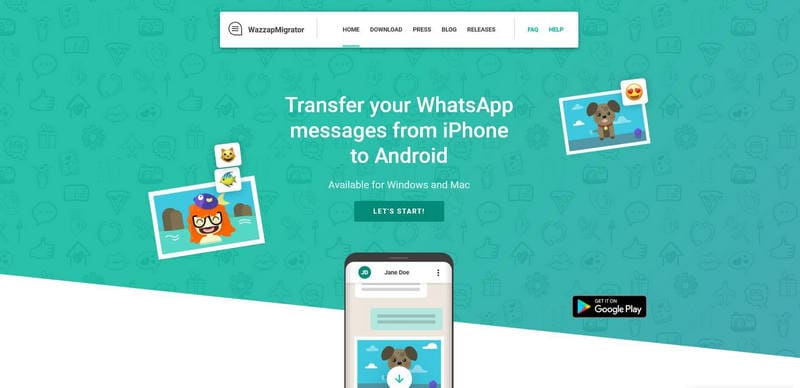
Wazzap Migrator tuto funkci nepodporuje a vy to nebudete moci provést. To však neznamená, že je vše ztraceno, protože existuje spousta dalších řešení, která používáte.
- Řešení 1: Pro přenos zpráv WhatsApp z Androidu do iPhone by stále nejjednodušším řešením byl DrFoneTool – WhatsApp Transfer. Dokáže přenést WhatsApp z iOS na iOS, Android na Android, iOS na Android a Android na iOS. Vidět podrobný průvodce přenosem WhatsApp z Androidu do iPhone.

- Řešení 2: Historii chatu WhatsApp můžete odeslat e-mailem tak, že projdete nastavením WhatsApp a vyberete možnost „E-mail chat“. Poté se můžete přihlásit do svého nového zařízení a obnovit soubory tímto způsobem. Upozorňujeme, že toto není vhodné pro velké soubory.

- Řešení 3: Své konverzace WhatsApp můžete zálohovat pomocí vestavěného nastavení zálohování WhatsApp v aplikaci. Můžete to udělat na Disku Google nebo Dropbox a poté tyto soubory obnovit na svém novém zařízení iOS.

Shrnutí
Jak můžete vidět, zatímco Wazzap Migrator má velkou sledovanost a dobrý nápad, kroky jsou prostě příliš složité, zvláště pro někoho bez technických dovedností, a celý proces trvá příliš dlouho a je příliš omezující.
>Existuje však spousta řešení, včetně DrFoneTool – WhatsApp Transfer, který je navržen tak, aby vám poskytl nejlepší zkušenosti při přenosu zpráv WhatsApp ze zařízení Android do vašeho iPhone.
poslední články

